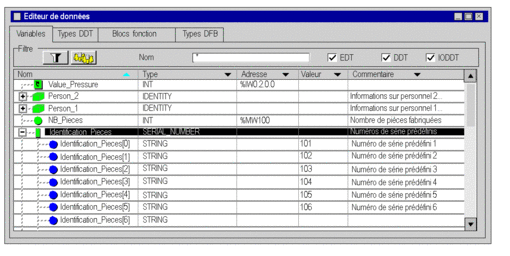Instance de type Structure
Création d’une instance de type Structure :
Etape |
Action |
|---|---|
1 |
Sélectionnez l'onglet Variables dans l'éditeur de données. |
2 |
Double-cliquez sur la cellule vide Nom (signalée par une flèche) et entrez le nom de l'instance. Entrez un commentaire (facultatif). |
3 |
Double-cliquez sur le champ Type correspondant et cliquez sur
 La fenêtre suivante s'affiche : 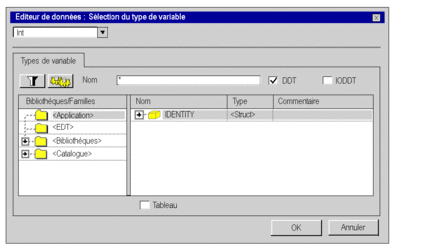 |
4 |
Dans la zone Bibliothèques/Familles sélectionnez :
|
5 |
Activez l'option DDT pour afficher les types de données dérivés. |
6 |
Sélectionnez le type de structure souhaité dans la colonne Nom et validez avec OK. |
7 |
Initialisez les éléments de la structure en remplissant la colonne Valeur. Pour cela, développez la structure en cliquant sur le signe +. |
Exemple :
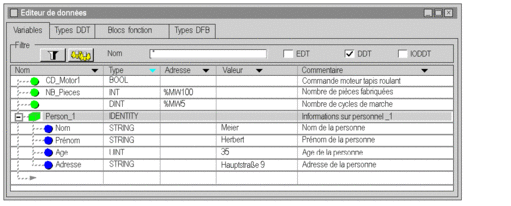
Instance d'un tableau atypique
Qu'est-ce qu'un tableau atypique ?
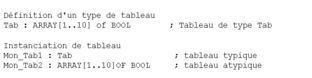
Création d’une instance d’un tableau atypique :
Etape |
Action |
|---|---|
1 |
Sélectionnez l'onglet Variables dans l'éditeur de données. |
2 |
Double-cliquez sur la cellule vide Nom (signalée par une flèche) et entrez le nom de l'instance. Entrez un commentaire (facultatif). |
3 |
Double-cliquez sur le champ Type correspondant et cliquez sur
 La fenêtre suivante s'affiche : 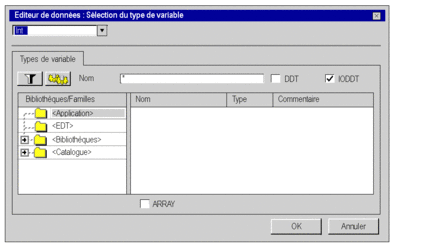 |
4 |
Cochez la case Tableau et
Exemple : 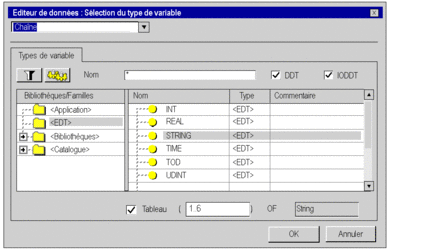 Validez par OK. |
5 |
Vous pouvez, si nécessaire, initialiser les éléments du tableau en remplissant la colonne Valeur. Pour cela, développez les éléments en cliquant sur le signe +. |
Exemple :
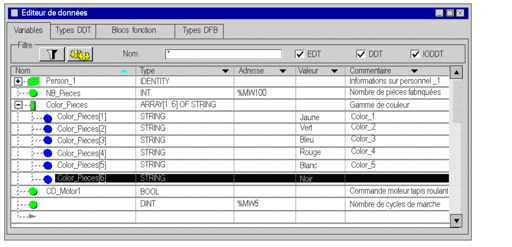
Instance de type Tableau
Création d’une instance de type Tableau :
Etape |
Action |
|---|---|
1 |
Sélectionnez l'onglet Variables dans l'éditeur de données. |
2 |
Double-cliquez sur la cellule vide Nom (signalée par une flèche) et entrez le nom de l'instance. Entrez un commentaire (facultatif). |
3 |
Double-cliquez sur le champ Type correspondant et cliquez sur
 La fenêtre suivante s'affiche : 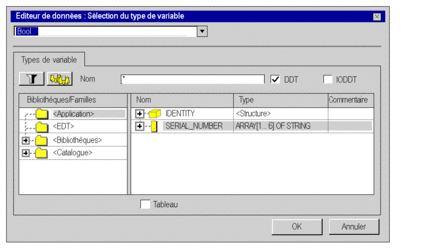 |
4 |
Dans la zone Bibliothèques/Familles sélectionnez :
|
5 |
Activez l'option DDT pour afficher les types de données dérivés. |
6 |
Sélectionnez le type de tableau souhaité dans la colonne Nom et validez avec OK. |
7 |
Vous pouvez, si nécessaire, initialiser les éléments du tableau en remplissant la colonne Valeur. Pour cela, développez les éléments en cliquant sur le signe +. |
Exemple :